วันนี้มีเทคนิคการใช้งานคอมพิวเตอร์ เล็กๆ น้อยๆ มาฝากกันครับ กรณีที่ต้องการเข้าใช้งาน Safe mode
เเต่ก่อนต้องทำการ กด F8 บ้าง กดปุ่ม Delete ย้ำๆ บ้าง ที่เเป้นคีย์บอร์ด วันนี้มีวิธีง่ายๆ ที่สร้างเมนูเข้า Safe Mode & Restart ได้เลย
เพียงเเค่คลิ๊กขวา มาเเนะนำครับ รองรับ Windows 7-11 ที่ใช้ทดสอบคือ Windows 10-11 เริ่มกันเลยครับ
1.ดาวน์โหลดเครื่องมือ
[Spoil] คลิกเพื่อดูข้อความที่ซ่อนไว้ดาวน์โหลดเสร็จเเล้วเเตกไฟล์ ในเครื่องคอมต้องมีโปรเเกรม 7zip หรือ Winrar (สำหรับมือใหม่ที่ยังไม่ได้ติดตั้งหามาติดตั้งนะครับเป็นฟรีเเวร์)
https://www.mediafire.com/file/5bdcl1we4giq46l/Safe-Mode_TOOL.rar/file
2.ให้ทำการเข้าไปในโฟลเดอร์ Safe-Mode TOOL เเล้ว Copy โฟลเดอร์ Safe_Mode ไปวางที่ C:\Windows ตามภาพ
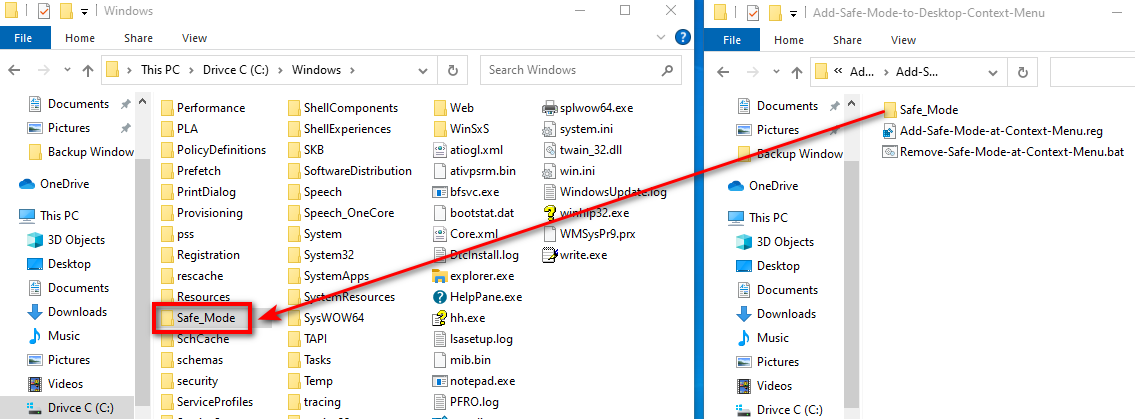
3.ให้ทำการรันไฟล์ Add-Safe-Mode-at-Context-Menu.reg ขึ้นมา กด Yes เเละ OK ตามภาพ เป็นอันเสร็จพิธี
*หากมีการอัพเดท Windows เมนูคลิ๊กขวาจะหายไป ให้ทำตามข้อ 3 อีกรอบ เมนูก็จะกลับมาเหมือนเดิมครับ*
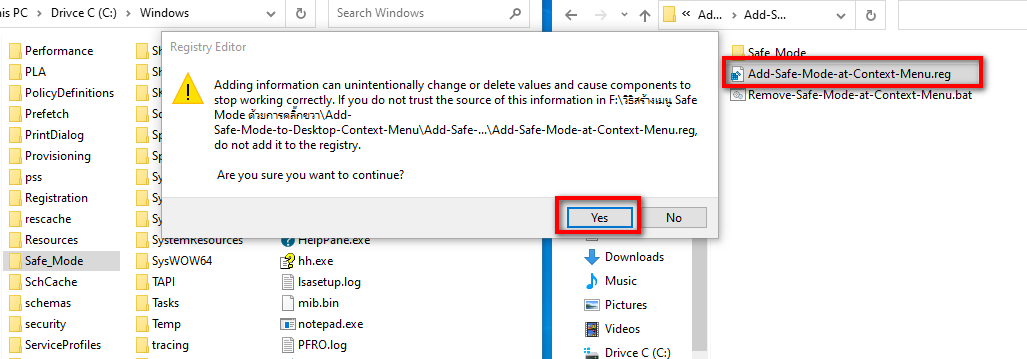
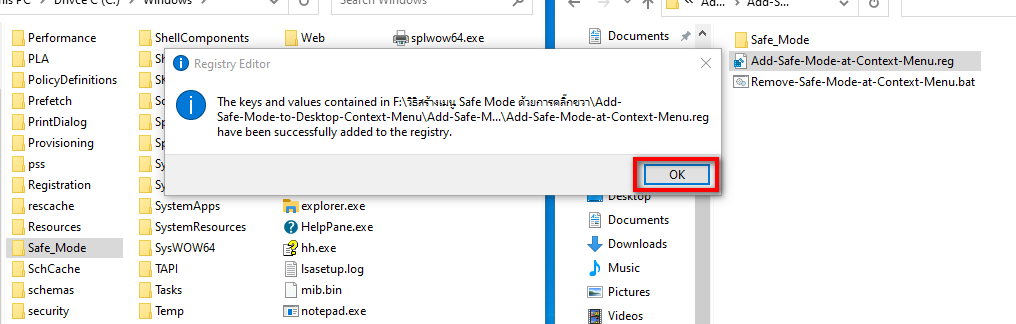
4.หากเป็น Windows 7-10 เวลาคลิ๊กขวาจะสามารถเห็น เมนู Safe mode ได้เลย
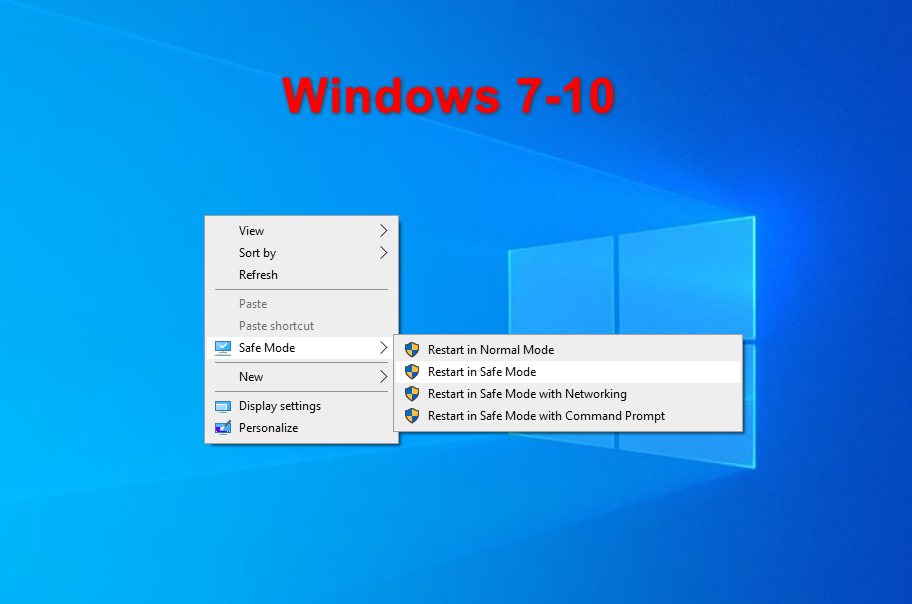
5.เเต่หากเป็น Windows 11 เมื่อคลิ๊กขวา ต้องกดที่ Show more Options ก่อน เเล้วจึงจะเห็นฟังก์ชั่น Safe Mode
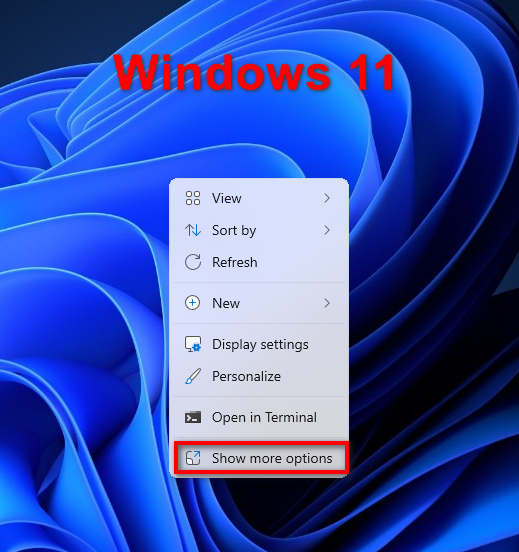
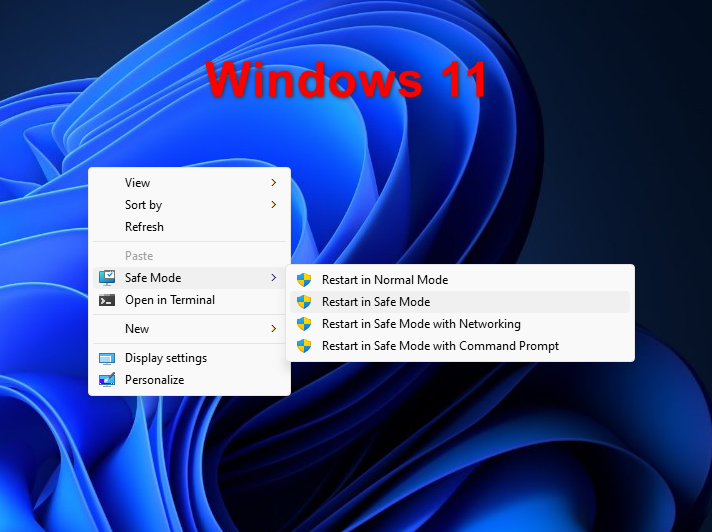
ส่วนเเถบ Restart in Safe Mode with Networking - Restart in Safe Mode with Command Prompt
ส่วนใหญ่ทุกวันนี้ก็เเทบไม่ได้ใช้เลย ก็ไม่ต้องกดอะไรครับ นอกจากมีความจำเป็นก็ค่อยใช้งาน เสร็จเรียบร้อยครับ Add menu Safe mode
*ปล*วิธีนี้ยังสามารถใช้ในการ Restart ปกติได้เช่นกัน หากไม่ต้องการเข้า Safe mode ด้วยการเลือกที่ Restart in Normal Mode
วิธีใช้งาน VDO
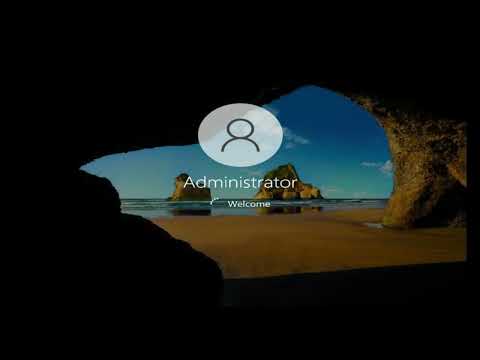
วิธีเข้า Safe Mode เเละ Restart ด้วยการคลิ๊กขวา
เเต่ก่อนต้องทำการ กด F8 บ้าง กดปุ่ม Delete ย้ำๆ บ้าง ที่เเป้นคีย์บอร์ด วันนี้มีวิธีง่ายๆ ที่สร้างเมนูเข้า Safe Mode & Restart ได้เลย
เพียงเเค่คลิ๊กขวา มาเเนะนำครับ รองรับ Windows 7-11 ที่ใช้ทดสอบคือ Windows 10-11 เริ่มกันเลยครับ
1.ดาวน์โหลดเครื่องมือ
[Spoil] คลิกเพื่อดูข้อความที่ซ่อนไว้
2.ให้ทำการเข้าไปในโฟลเดอร์ Safe-Mode TOOL เเล้ว Copy โฟลเดอร์ Safe_Mode ไปวางที่ C:\Windows ตามภาพ
3.ให้ทำการรันไฟล์ Add-Safe-Mode-at-Context-Menu.reg ขึ้นมา กด Yes เเละ OK ตามภาพ เป็นอันเสร็จพิธี
*หากมีการอัพเดท Windows เมนูคลิ๊กขวาจะหายไป ให้ทำตามข้อ 3 อีกรอบ เมนูก็จะกลับมาเหมือนเดิมครับ*
4.หากเป็น Windows 7-10 เวลาคลิ๊กขวาจะสามารถเห็น เมนู Safe mode ได้เลย
5.เเต่หากเป็น Windows 11 เมื่อคลิ๊กขวา ต้องกดที่ Show more Options ก่อน เเล้วจึงจะเห็นฟังก์ชั่น Safe Mode
ส่วนเเถบ Restart in Safe Mode with Networking - Restart in Safe Mode with Command Prompt
ส่วนใหญ่ทุกวันนี้ก็เเทบไม่ได้ใช้เลย ก็ไม่ต้องกดอะไรครับ นอกจากมีความจำเป็นก็ค่อยใช้งาน เสร็จเรียบร้อยครับ Add menu Safe mode
*ปล*วิธีนี้ยังสามารถใช้ในการ Restart ปกติได้เช่นกัน หากไม่ต้องการเข้า Safe mode ด้วยการเลือกที่ Restart in Normal Mode
วิธีใช้งาน VDO